Jak sledovat živé televizní vysílání na vašem Apple TV

Chcete-li sledovat živý televizní kanál na Apple TV kabelu nebo anténě - je to poměrně snadné nastavit a jít.
Skvělá věc, o streamingu set-top boxy je, že téměř vše, co potřebujete pro sledování obsahu, je k dispozici na jednom místě ... kromě živé televize. Můžete si stáhnout příslušnou aplikaci pro sledování živého proudu svého kanálu, ale většinou potřebujete předplatit kabel, abyste to mohli udělat, což znemožňuje celkový bod řezání.
Díky Apple TV a aplikace s názvem Kanály, můžete však získat živé televizní vysílání s příručkou o epizodách v kabelovém kanálu přímo ve stejném rozhraní jako všechny vaše aplikace pro streamování.
Co potřebujete
SOUVISEJÍCÍ: Jak na to Získejte HD TV kanály zdarma (bez zaplacení za kabel)
Pro tento proces budete potřebovat HDHomerun (zařízení, které jsme v minulosti pokrývali) spolu s televizní anténou (zdarma na vyžádání) TV od sítí jako NBC, ABC, CBS atd.) Nebo kabelovou skříňkou (která vám nabídne mnohem více kanálů jako ESPN, TBS a tak dále).
Samozřejmě můžete sledovat živý televizní kanál bez HDHomerun- pomocí antény nebo kabelového operátora, ale vyžaduje neustálé přepínání mezi vstupy na televizoru pokaždé, když chcete sledovat televizi. Chcete-li jej zavést do Apple TV, budete potřebovat HDHomerun.
HDHomerun je externí televizní tuner, který se připojuje k domácí síti. Odtud můžete sledovat živé televizní vysílání z jakéhokoli zařízení ve vašem domě, pokud je připojena k síti a přístroj má aplikaci, která může z vysílače vyzvednout živé vysílání.

Existují tři verze HDHomerunu: Connect ($ 110), Extend ($ 180) a Prime ($ 135). Prime podporuje kabelové krabice (a pouze kabelové krabice), zatímco ostatní dva jsou určeny pro televizní antény.
Připojení a rozšíření jsou velmi podobné, s výjimkou, 802.11ac pro sledování živého televizního vysílání prostřednictvím Wi-Fi, zatímco rozšíření vyžaduje pouze směrovač 802.11n. Většina novějších směrovačů dnes používá 802.11ac, takže se můžete připojit, pokud váš směrovač podporuje 802.11ac. Je to levnější než Extend, což je hezké (ačkoli Extend přichází s novějším designem bez ventilátoru).
Krok 1: Připojte svůj HDHomerun
Chcete-li nainstalovat HDHomerun, budete potřebovat zařízení, , ethernetový kabel (součástí balení) a televizní anténu nebo kabelovou skříňku. Pro tuto příručku používám anténu Mohu Leaf
POZNÁMKA: Pokud máte kabel, budete téměř jistě potřebovat kontaktovat vašeho poskytovatele kabelů a nechat je nainstalovat CableCARD ve svém HDHomerunu, protože převážná většina kabelové kanály jsou zašifrovány
Jakmile budete mít vše, co potřebujete, stačí připojit HDHomerun k napájení, připojit televizní anténu nebo kabelovou skříň k koaxiálnímu konektoru zařízení a pomocí ethernetového kabelu připojit HDHomerun k prázdnému ethernetovému portu váš směrovač. Odtud se zařízení automaticky spustí a bude připraveno jít.

Druhý krok: Instalace aplikace Kanály
Dále nainstalujte aplikaci Kanály do Apple TV. Můžete jej také stáhnout do svého iPhone nebo iPadu. Verze Apple TV stojí $ 25 ($ 15 pro verzi iOS), což z něj činí jednu z nejdražších aplikací v App Store. Ale vzhledem k tomu, že aplikace také poskytuje kabelovou TV průvodce na obrazovce, cena to rozhodně stojí za to.

Po stažení a instalaci aplikace na Apple TV, otevřete ji a bude automaticky rozpozná HDHomerun na vašem síť. Můžete to potvrdit tím, že v horní části zvolíte "Nastavení".
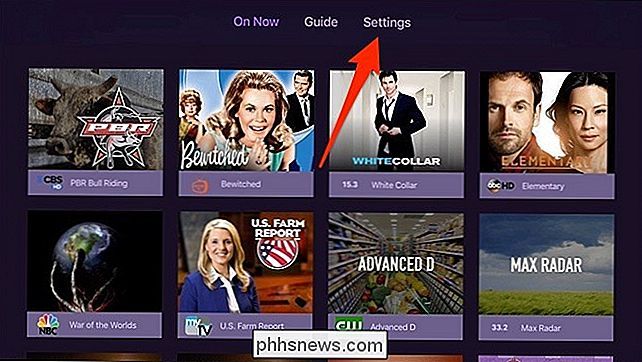
Odtud se na obrazovce objeví tuner HDHomerun spolu se seznamem kanálů, které vaše anténa popadla
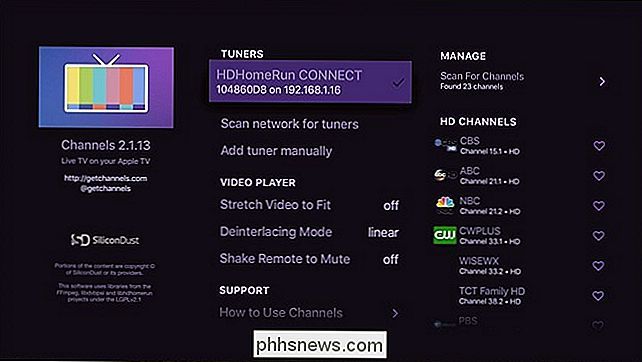
Použití aplikace kanálů
Celkově je aplikace Kanály velmi základní, ale to je dobrá věc. V horní části můžete buď zvolit možnost "On Now" nebo "Guide". "On Now" vám ukáže, co právě hraje v televizi a zobrazuje to s velkými náhledy (zobrazeno výše).
Výběr "průvodce" vám poskytne známé rozhraní, kde můžete procházet to, co je nyní v televizi jak zjistíte, co vysílá později.

Když vyberete něco, co chcete sledovat, budete okamžitě přijati na tento kanál. V dolní části obrazovky se objeví i drhávací lišta, která vám povědí, co je televizní pořad, stejně jako to, co vysílá po pravé straně.
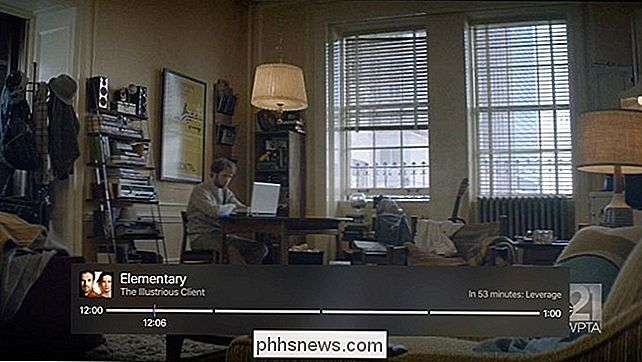
Kanály umožňují pozastavit a vzad živý televizní program a dokonce i funkci DVR, která umožňuje zaznamenávat vše, co chcete, abyste je mohli sledovat později. Funkce DVR je však stále v beta verzi a stojí 8 dolarů za měsíc.
Nezapomeňte, že HDHomerun pracuje s jakýmkoli zařízením, pokud máte k dispozici aplikaci, která vám umožní sledovat živou TV pomocí tuneru. To znamená, že jej můžete používat nejen s kanály, ale i s VLC, Kodim a dokonce i s vlastní aplikací HDHomerun, kterou můžete získat pro Windows nebo Mac.

Co je to HTTPS a proč se mi to líbí?
HTTPS, ikona zámku v adresním řádku, šifrované připojení k webu - je známo mnoho věcí. Ačkoli to bylo jednou rezervováno primárně pro hesla a další citlivá data, celý web postupně opouští HTTP a přepíná na HTTPS. "S" v HTTPS znamená "Secure". Je to bezpečná verze standardního "hypertextového přenosového protokolu", který váš webový prohlížeč používá při komunikaci s webovými stránkami.

Jak zastavit Galaxy S7 a S8 z automatického nastavení výchozích aplikací
Android je o volbě: jako možnost používat různé aplikace pro různé věci nebo změnit aplikace jedním klepnutím. Ale na Galaxy S8 (a S7 se systémem Nougat), Samsung změnila možnost spustit konkrétní aplikace "jen jednou" a automaticky je výchozí volbou. Věc je, že nefunguje u většiny lidí. Pokud například nechcete otevřít určitý typ souboru se stejnou aplikací pokaždé (například při sdílení), budete chtít vidět výchozí nástroj pro výběr aplikací pro Android vždy.



